PS怎样把图片变小?
溜溜自学 平面设计 2022-05-17 浏览:593
大家好,我是小溜,在日常生活中我们经常需要将照片变到足够小的尺寸,以便满足相关部门的上传要求,许多朋友都不太会弄,今天给大家实操一下,希望本文内容对大家有所帮助。
想要更深入的了解“PS”可以点击免费试听溜溜自学网课程>>
工具/软件
硬件型号:华硕(ASUS)S500
系统版本:Windows10
所需软件:PS2019
方法/步骤
第1步
打开PS软件,打开目标照片,CTRL+J复制一层,做好备份,不破坏原图是比较优良的习惯。

第2步
点击:文件→存储为(快捷键CTRL+SHIFT+S)
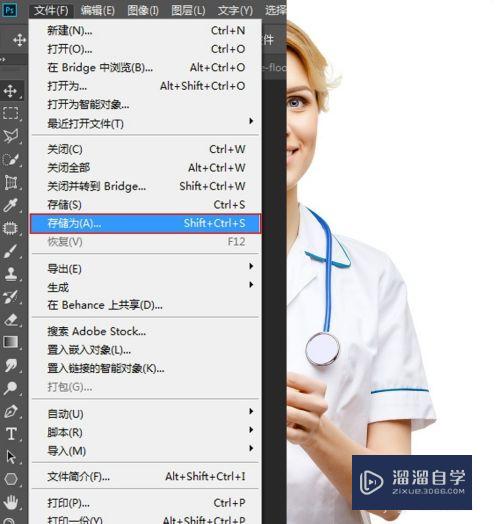
第3步
在弹出的对话框中选好存储位置,输入文件名,保存类型选择“JPEG格式,然后点击保存。
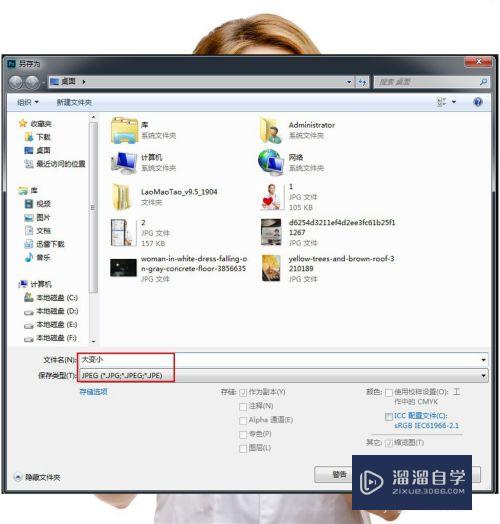
第4步
在接下来的对话框中,品质一栏数值可从1-10自己填,分为低、中、高、极佳4个档次,数值越小,品质越低,文件越小。在右边的预览下面,可看到不同品质压缩后文件的大小,根据自己情况调整。然后确定完工,文件就变小了。
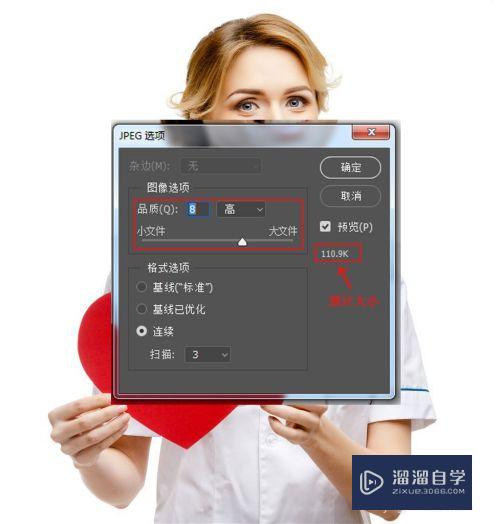
注意/提示
好了,以上就是“PS怎样把图片变小?”这篇文章全部内容了,小编已经全部分享给大家了,还不会的小伙伴们多看几次哦!最后,希望小编今天分享的文章能帮助到各位小伙伴,喜欢的朋友记得点赞或者转发哦!
相关文章
距结束 05 天 23 : 19 : 29
距结束 01 天 11 : 19 : 29
首页








